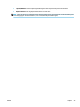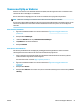User manual
Table Of Contents
- Hjälp för HP DeskJet 3830 series
- Komma igång
- Skriva ut
- Använda webbtjänster
- Kopiera och skanna
- Faxa
- Hantera bläckpatroner
- Ansluta skrivaren
- Ansluta skrivaren till ett trådlöst nätverk med en router
- Ansluta trådlöst till skrivaren utan någon router
- Inställningar för trådlöst
- Anslut skrivaren till datorn med en USB-sladd (ej nätverksanslutning)
- Byta från en USB-anslutning till ett trådlöst nätverk
- Avancerade skrivarhanteringsverktyg (för nätverksanslutna skrivare)
- Tips för installation och användning av en nätverksansluten skrivare
- Lösa problem
- Problem med papperstrassel och pappersmatning
- Problem med bläckpatronerna
- Utskriftsproblem
- Kopieringsproblem
- Skanningsproblem
- Faxproblem
- Nätverks- och anslutningsproblem
- Problem med skrivarens maskinvara
- Underhålla dokumentmataren
- HP Support
- Teknisk information
- Meddelanden från Hewlett-Packard
- Specifikationer
- Miljövänlig produkthantering
- Miljötips
- Kommissionens förordning (EG) 1275/2008
- Pappersanvändning
- Plaster
- Informationsblad om materialsäkerhet
- Återvinningsprogram
- HPs program för återvinning av förbrukningsmaterial för bläckstråleskrivare
- Strömförbrukning
- Användares kassering av uttjänt utrustning
- Kemiska substanser
- Batterikassering i Taiwan
- Meddelande om batterier för Brasilien
- Materialmeddelande för perklorat i Kalifornien
- EU:s batteridirektiv
- Deklaration av förekomstvillkoren för märkning av ämnen som omfattas av begränsningar (Taiwan)
- Tabell över farliga ämnen och dess innehåll (Kina)
- Begränsningar angående skadliga substanser (Ukraina)
- Begränsningar angående skadliga substanser (Indien)
- EPEAT
- Användarinformation om China SEPA Eco Label
- China Energy Label för skrivare, fax och kopiator
- Bestämmelser
- Regulatoriskt modellnummer
- FCC-meddelande
- Meddelande till användare i Korea
- Meddelande om överensstämmelse med VCCI (klass B) för användare i Japan
- Meddelande till användare i Japan om strömsladden
- Meddelande om bullernivåer för Tyskland
- Meddelande till användare i Tyskland angående bildskärmsarbetsplatser
- Meddelande om bestämmelser för Europeiska unionen
- Konformitetsdeklaration
- Bestämmelser för trådlösa enheter
- Meddelande till användare av telenätet i USA: FCC-krav
- Meddelande till användare av det kanadensiska telenätet
- Meddelande till användare av det tyska telenätet
- Meddelande om trådbunden fax i Australien
- Ytterligare faxinställningar
- Konfigurera faxfunktioner (parallella telefonsystem)
- Välja rätt faxinställningar för hemmet eller kontoret
- Fall A: Separat faxlinje (inga ingående röstsamtal)
- Fall B: Konfigurera skrivaren för DSL
- Fall C: Konfigurera skrivaren för ett PBX-telefonsystem eller en ISDN-linje
- Fall D: Faxa med distinkt ringsignal på samma linje
- Fall E: Delad röst- och faxlinje
- Fall F: Delad röst- och faxlinje med röstpost
- Fall G: Faxlinje som delas med datormodem (inga röstsamtal tas emot)
- Fall H: Delad röst- och faxlinje med datormodem
- Fall I: Delad röst- och faxlinje med telefonsvarare
- Fall J: Delad röst- och faxlinje med datormodem och telefonsvarare
- Fall K: Delad röst- och faxlinje med datormodem och telefonsvarare
- Testa faxinställningar
- Konfigurera faxfunktioner (parallella telefonsystem)
- Index

5. Ange ett beskrivande namn, välj ett bentligt kortkommando som du baserar det nya kortkommandot
på och klicka sedan på Skapa .
Om du till exempel skapar ett nytt kortkommando för foton väljer du Spara som JPEG eller E-post som
JPEG . Detta tillgängliggör alternativen för grak medan du skannar.
6. Ändra inställningarna för ditt nya kortkommando för att tillmötesgå dina behov och klicka sedan på
ikonen Spara till höger om kortkommandot.
OBS! Granska och justera skanningsinställningar genom att klicka på Mer -länken högst upp i det
högra hörnet i dialogrutan Skanna.
Mer information nns i avsnittet Ändra skannerinställningar (Windows) på sidan 49.
Ändra skannerinställningar (Windows)
Du kan ändra alla skannerinställningar för en enda användning eller spara ändringarna för permanent
användning. Dessa inställningar omfattar alternativ som sidstorlek och placering, skannerupplösning,
kontrast och platsen för mappen med sparade skanningar.
1. Placera originalet med trycksidan uppåt i den automatiska dokumentmataren eller med trycksidan
nedåt i det främre högra hörnet av skannerglaset.
2. Dubbelklicka på skrivarikonen på skrivbordet eller gör något av följande för att öppna
skrivarprogramvaran:
● Windows 8,1: Klicka på nedåtpilen i det nedre vänstra hörnet av Startskärmen och välj skrivarens
namn.
● Windows 8: Högerklicka i ett tomt område av Startskärmen, klicka på Alla appar i appfältet och
välj sedan skrivarens namn.
● Windows 7, Windows Vista och Windows XP: Gå till datorns skrivbord, klicka på Start, välj Alla
program, klicka på HP, klicka på mappen för skrivaren och välj sedan ikonen med skrivarens namn.
3. I skrivarprogramvaran klickar du på Skanna ett dokument eller ett foto .
4. Klicka på Mer -länken i det övre högra hörnet av dialogrutan HP Scan.
Den detaljerade inställningspanelen visas till höger. I vänster kolumn sammanfattas aktuella
inställningar för varje avsnitt. I höger kolumn kan du ändra inställningarna i det markerade avsnittet.
5. Klicka på varje avsnitt till vänster om den detaljerade inställningspanelen för att förhandsgranska
inställningarna i det avsnittet.
Du kan granska och ändra de esta inställningarna via listrutemenyer.
Vissa inställningar tillåter större exibilitet genom att visa en ny panel. Dessa inställningar indikeras
med ett + (plustecken) till höger om inställningen. Du måste antingen godkänna eller avbryta ändringar
för den här panelen för att återgå till den detaljerade inställningspanelen.
6. Gör något av följande när du är klar med ändringarna av inställningarna.
● Klicka på Skanna . Du får en uppmaning om att spara eller avvisa ändringarna av kortkommandot
när skanningen är klar.
● Klicka på ikonen Spara till höger om kortkommandot och klicka sedan på Skanna
SVWW Skanna till HP skrivarprogram 49